Ladda data från datakatalogen
Du kan läsa in data till din app eller ditt skript från befintliga datauppsättningar som du har åtkomst till via datakatalogen.
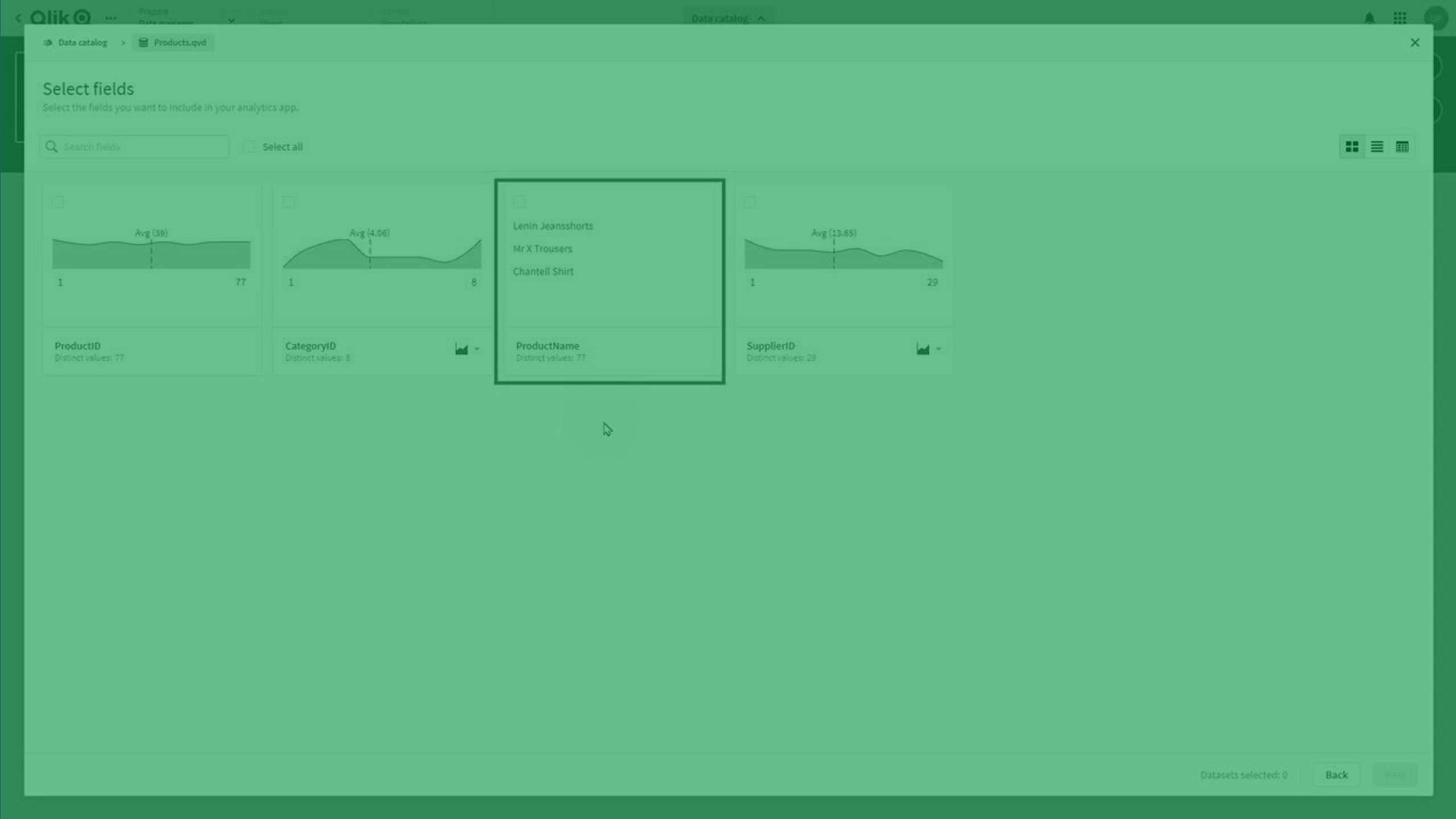
Ladda data från datakatalogen i Datahanteraren
Gör följande:
-
Öppna en app.
-
Öppna Datahanteraren.
-
Klicka på
Lägg till data > Datakatalog. Du kan även klicka på Datakatalog i
.
-
Välj data som du vill ladda.
-
Om du vill ladda alla data i datauppsättningen markerar du kryssrutan i den datauppsättningens rad.
-
Om du vill ladda vissa tabeller eller fält från en datauppsättning klickar du på datauppsättningens namn. Välj fälten från tabellerna som du vill ladda. Klicka på Tillbaka för att lägga till fler data eller klicka på Nästa.
-
-
I Sammanfattning kan du gå igenom data som du lägger till i din app och klicka på Ladda i appen.
Tabellerna läggs till i Datahanteraren.
När du importerar en datauppsättningsfil till en Qlik Sense app eller ett utrymme med Datahanteraren (dra och släpp eller andra direkta uppladdningar) så kan du ladda högst 5 000 fält.
Nästa steg
Dina valda data finns nu tillgängliga i Datahanteraren. Du kan fortsätta arbeta på tabeller i Datahanteraren, göra kopplingar eller redigera dina tabeller med hjälp av alternativ för dataprofilering. När du är redo att ladda data in i din app klickar du på Ladda data.
Några ytterligare steg du kan ta innan du laddar data:
-
Se Hantera dataassociationer för att associera dina tabeller.
-
Se Redigera en tabell för att redigera dina tabeller, lägga till beräknade fält eller använda dataprofileringskort för att omvandla data.
-
Se Konkatenera tabeller i Datahanteraren för att konkatenera relaterade tabeller.
-
Se Koppla tabeller i Datahanteraren för att koppla samman tabeller.
Ladda data från datakatalogen i Skriptredigeraren
Gör följande:
-
Öppna en app.
-
Öppna Skriptredigeraren.
-
Under Lägg till data klickar du på Lägg till från datakatalog.
-
Välj data som du vill ladda.
-
Om du vill ladda alla data i datauppsättningen markerar du kryssrutan i den datauppsättningens rad.
-
Om du vill ladda vissa tabeller eller fält från en datauppsättning klickar du på datauppsättningens namn. Välj fälten från tabellerna som du vill ladda. Klicka på Tillbaka för att lägga till fler data eller klicka på Nästa.
-
-
I Sammanfattning kan du gå igenom data som du lägger till i din app och klicka på Infoga skript.
Tabellerna läggs till i inläsningsskriptet.
Ladda data från datakatalogen i Skript
Gör följande:
-
Öppna ett skript
-
Öppna redigeraren.
-
Under Lägg till data klickar du på Lägg till från datakatalog.
-
Välj data som du vill ladda.
-
Om du vill ladda alla data i datauppsättningen markerar du kryssrutan i den datauppsättningens rad.
-
Om du vill ladda vissa tabeller eller fält från en datauppsättning klickar du på datauppsättningens namn. Välj fälten från tabellerna som du vill ladda. Klicka på Tillbaka för att lägga till fler data eller klicka på Nästa.
-
-
I Sammanfattning kan du gå igenom data som du lägger till i din app och klicka på Infoga skript.
Tabellerna läggs till i skriptet.
Begränsningar
Datakatalogen har följande begränsningar:
-
När du väljer en QVD som skapats av en Amazon S3-bucket kommer datakatalogen alltid att välja den första kopplingen i listan om det finns flera kopplingar.
